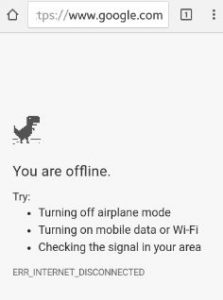Jak změnit téma Google Chrome na PC
Zde je kompletní průvodce k přizpůsobení nebo změněTéma Google Chrome na PC. Ve výchozím nastavení je motiv nastaven na Google Chrome / Mozilla Firefox nebo jiném prohlížeči. Po dlouhé době používání tohoto chromovaného motivu je několik uživatelů otravných. Můžeš nastavit motiv Google Chrome v nastavení vzhledu ve vašem PC nebo zařízení Android. V nastavení vzhledu prohlížeče Chrome můžete vidět motiv, velikost písma a přizpůsobit písma, přiblížit stránku a zobrazit nastavení tlačítka Domů.
v Internetový obchod Chrome, můžete vidět několik chromovaných motivů, například tmavé& černá témata, minimalistická témata, hezké vzory, sluneční svit, les a další. Změnili jste někdy motiv pozadí Google Chrome ve vašem Windows 10/8/7? Postupujte podle níže uvedených kroků krok za krokem ke změně motivu Google Chrome na PC nebo notebook.
Přečtěte si více:
Jak používat automatické vyplňování v prohlížeči Google Chrome
Jak opravit nesynchronizaci záložek prohlížeče Chrome
Jak přizpůsobit nebo změnit motiv Google Chrome na PC nebo notebooku
Krok 1: otevřeno Prohlížeč Google Chrome ve stolním počítači nebo notebooku

Krok 2: Klepněte na Tři svislé tečky v pravém horním rohu

Krok 3: Vybrat Nastavení

Krok 4: Klepněte na Motivy v sekci vzhledu

Nyní se podívejte Webový obchod Google Chrome s několika typy témata kategorií ve stolním počítači nebo notebooku.
Krok 5: Vyberte téma chcete nastavit v prohlížeči Google Chrome

Krok 6: Klepněte na Přidat do chromu v pravém horním rohu
Nyní změňte motiv v prohlížeči Google Chrome v počítači nebo notebooku. Okraj a pozadí prohlížeče Chrome se změnily.
Jak odebrat motiv Google Chrome z počítače nebo notebooku
Krok 1: otevřeno prohlížeč Chrome v počítači nebo notebooku
Krok 2: Klepněte na Tři svislé tečky vpravo nahoře
Krok 3: Vybrat Nastavení

Krok 4: Klepněte na Obnovit do základního nastavení pod tématy v sekci vzhledu
Nyní váš prohlížeč Google Chrome vypadá jako při první instalaci do zařízení.
A to je vše.Doufám, že vám tento návod pomůže odstranit nebo změnit motiv Google Chrome na ploše. Pokud znáte jiné způsoby, jak změnit motiv v prohlížeči Chrome, sdílejte s námi v níže uvedeném poli pro komentář. Zůstaňte s námi v kontaktu a získejte nejnovější technologické tipy.